パパ家でのCamiAppの使い方〜お買い物リスト編〜アクションマーカーは「何も塗らない」ダケでも使うべし!
パパです。
生まれて2ヶ月のムスメがいるパパ家では「お買い物」はパパの仕事になっています。ママがリストアップしたものを週末に買いにいくことが多いのですが、急ぐお買い物などは会社帰りに買いに行くこともあります。
そんな時、以前は携帯のメールで「バター、牛乳、ヨーグルト、バナナ・・・」のような指示メールが飛んできていましたが、現在では「CamiApp&LINE」というハイテクお買い物指示システムに進化しているので紹介しますww
まず、CamiAppのメモ帳に必要なものをリストアップします。
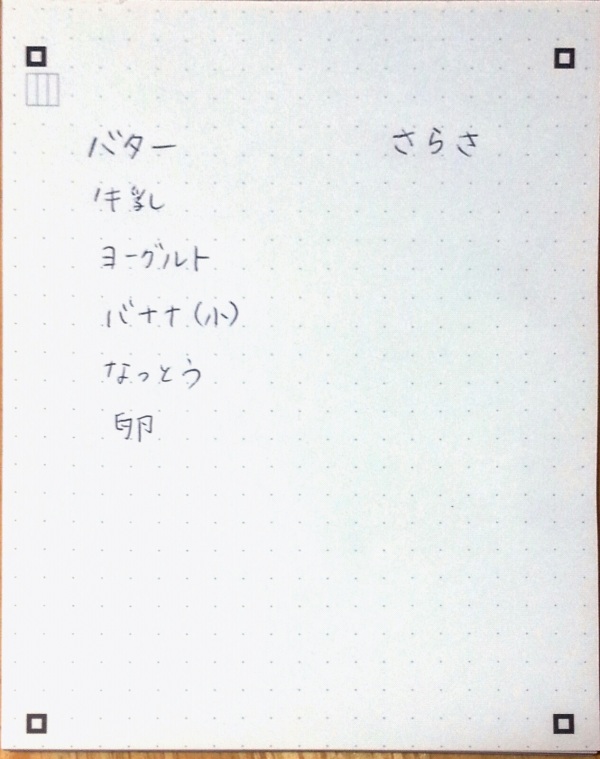
そして、次にCamiAppのアプリで「ベンリに使える設定」をします。
CamiAppのアプリで「設定」を押すとこの画面がでてきますので・・
「アクションマーカー設定」をタップしましょう。
するとアクションマーカーの設定画面が開きます。
ちなみにアクションマーカーというのはCamiAppシリーズのメモ帳やノートの左上に付いている3つのマス目のことです。
ココの塗り分けによって撮影した画像をベンリに扱えるというのがCamiAppの最大の売りだと言えます。
四角が3つありますので、8パターンの塗り分けが可能です。実際にパパが設定しているアクションマーカーはこんな感じです。(モザイクのところはメールアドレスになってます)
どこかのバーコードをタップすると、次のような画面が開いて、どういうアクションをするか?を選択することができます。
ここでは「お買い物でのベンリな使い方」なので、一番上の「その他のアプリ」にチェックを入れて下さい。チェックを入れると「メールアドレス」を聞いてきますが、ここでは空白のまま「保存」を押してOKです。
ここまでの設定作業で、CamiAppのメモで「アクションマーカー」を何も塗らずに撮影した時には「その他アプリ」を起動して下さい。ということがスマホに記憶されました。
この状態でCamiAppアプリを起動し、カメラボタンからメモの撮影を行うと・・
撮影完了後に自動的に「アプリケーションを選択」というウィンドウが開きます。ここで「Facebook」や「Gメール」を選べば、そこに撮影された画像が添付されるという仕組みです。ベンリですね!
パパ家ではママのスマホにこの設定をし、さらにこのアプリ選択画面で「LINE」を選択してイチバン下の「常に使用」ボタンを押しています。そうすると次回の撮影時からは「アプリケーションを選択」の画面すら表示されず、一度選んだアプリが自動的に起動します。ママスマホの場合はLINEが自動起動してメモ画像が添付されている状態です。相手を選ぶだけでLINEで画像が送れちゃうわけです。
要するに・・CamiAppメモに買い物リストを書き、CamiAppアプリで撮影するだけでカンタンにLINEで「キレイに撮影されたメモ」の画像を送ることができます。
同じような方法で「電子メールに添付して送信」「Evernoteに保存」「アルバムに保存」「DropBoxに保存」など様々な動きを設定可能です。また、複数の動作を組み合わせることも可能です。(メールで送って、Evernoteにも保存して、スマホのギャラリーにも保存する。など)
アクションマーカー設定は思っている以上にベンリで使える素晴らしい機能ですよ。面倒だな〜って使ってない方。「塗らないとき」の設定だけでもしておくと目からウロコの便利ツールに変身します!触ってみましょう!アクションマーカー設定!
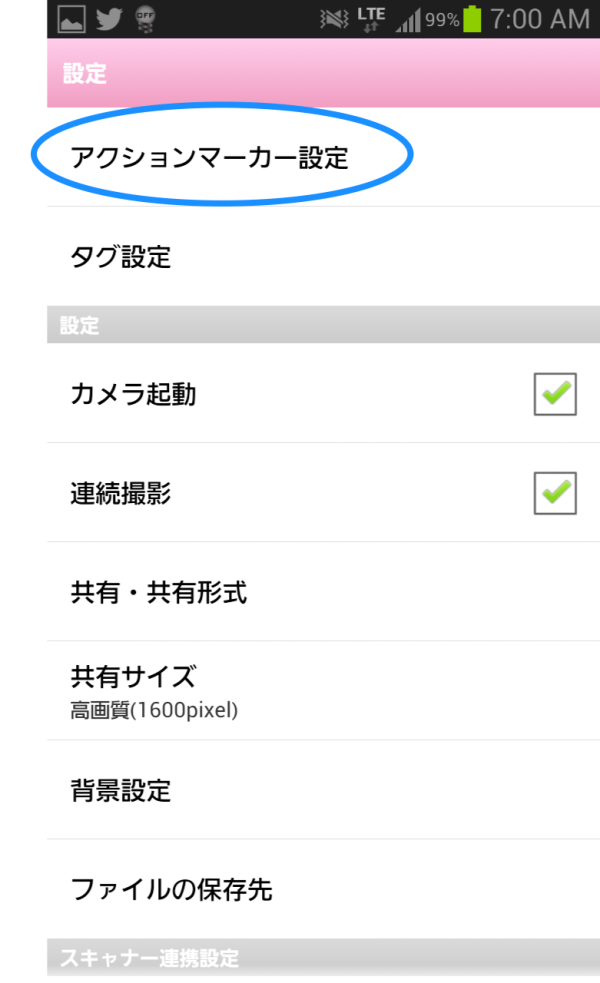
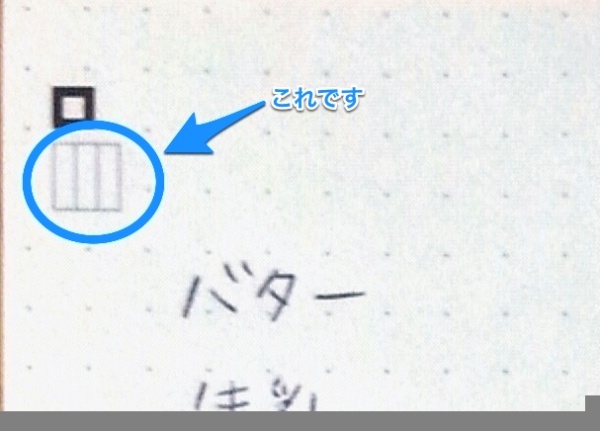

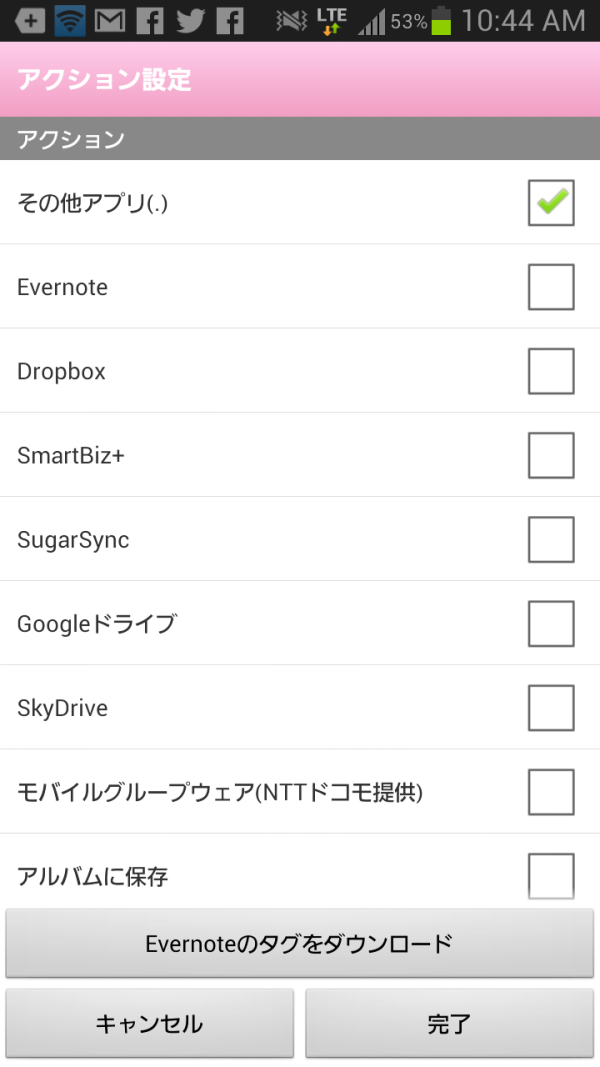
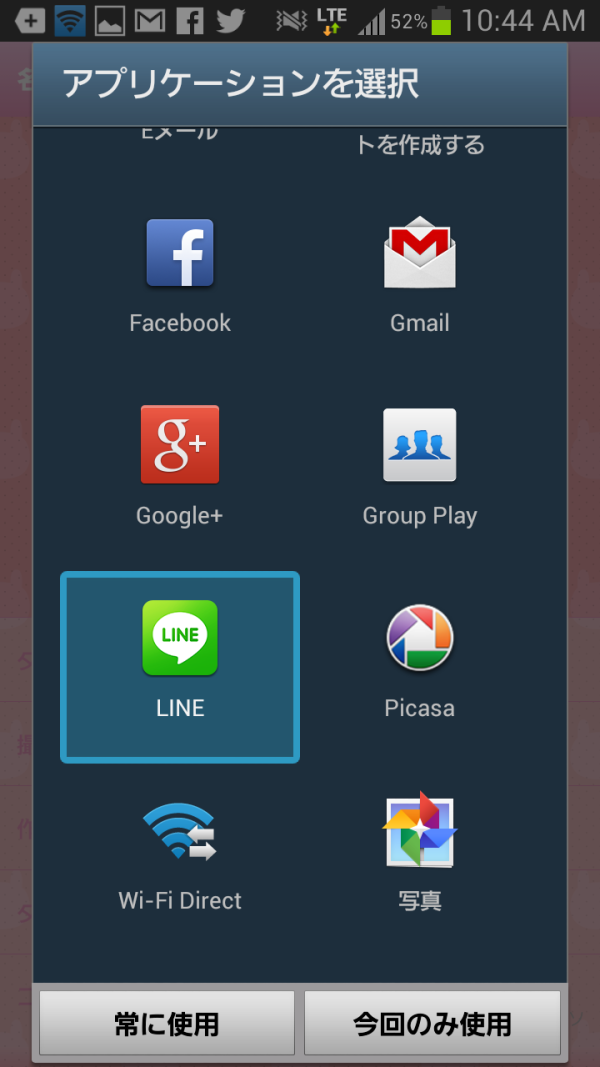
comments powered by Disqus